Cette section décrit la procédure pour le stockage de documents sur le Serveur de Documents.
![]()
Un document auquel on a accès par un mot de passe correct reste sélectionné même une fois les opérations achevées, et d'autres utilisateurs peuvent y avoir accès. Après cette opération, veillez à appuyer sur la touche [Réinitialiser] pour annuler la sélection du document.
Le nom d'utilisateur enregistré avec le document stocké du Serveur de Documents est utilisé pour identifier les auteurs et la nature des documents. Il ne sert pas à protéger les documents confidentiels des autres personnes.
Après la mise en service de la transmission par télécopie ou de la numérisation par scanner, veillez à ce que toutes les opérations soient achevées.
Nom du fichier
Un nom de fichier comme « COPY0001 » et « COPY0002 » est automatiquement attribué au document numérisé. Vous pouvez modifier le nom de fichier.
Nom utilisateur
Vous pouvez enregistrer un nom d'utilisateur pour identifier l'utilisateur ou un groupe d'utilisateurs qui ont stocké des documents. Pour l'attribuer, sélectionnez le nom d'utilisateur enregistré dans le Carnet d'Adresses, ou saisissez le nom directement En fonction des paramètres de sécurité, [Privilèges d'accès] peut apparaître à la place de [Nom utilisateur]. Pour plus d'informations sur le Carnet d'adresses, Connexion de l'appareil / Paramètres système.
Mot de passe
Pour empêcher une impression non autorisée, vous pouvez définir un mot de passe pour tout document stocké. Il n'est possible d'accéder à un document protégé que si son mot de passe est saisi. Si un mot de passe a été défini pour les documents, l'icône d'une clé s'affiche sur le côté gauche du nom du fichier.
![]() Appuyez sur la touche [Accueil] en haut à gauche du tableau de commande, et appuyez sur l'icône du [Serveur de Documents] sur l'écran [Accueil].
Appuyez sur la touche [Accueil] en haut à gauche du tableau de commande, et appuyez sur l'icône du [Serveur de Documents] sur l'écran [Accueil].
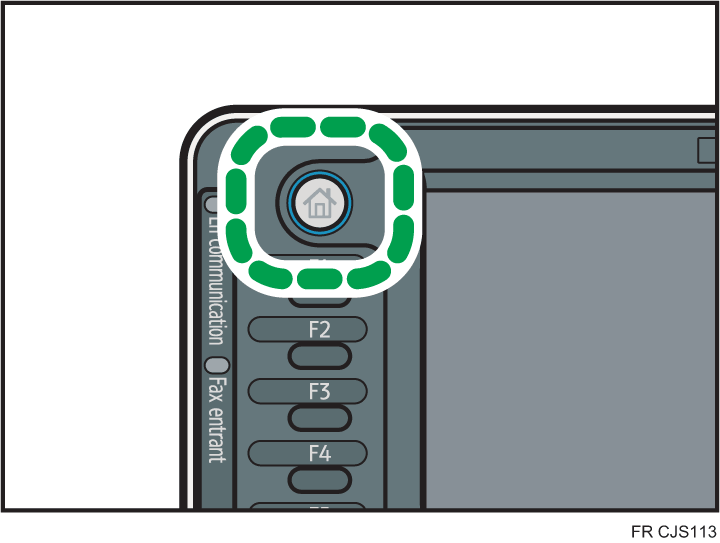
![]() Appuyez sur [Vers écran numéris.].
Appuyez sur [Vers écran numéris.].
![]() Appuyez sur [Nom utilisateur].
Appuyez sur [Nom utilisateur].
![]() Définissez un nom d'utilisateur, puis appuyez sur [OK].
Définissez un nom d'utilisateur, puis appuyez sur [OK].
Les noms d'utilisateur affichés sont les noms qui étaient enregistrés dans le Carnet d'adresses. Pour spécifier un nom qui n'est pas affiché à l'écran, appuyez sur [Saisie man.], puis saisissez un nom d'utilisateur.
![]() Appuyez sur [Nom fichier].
Appuyez sur [Nom fichier].
![]() Saisissez un nom de fichier, puis appuyez sur [OK].
Saisissez un nom de fichier, puis appuyez sur [OK].
![]() Appuyez sur [Mot de passe].
Appuyez sur [Mot de passe].
![]() Saisissez le mot de passe sur le pavé numérique et appuyez sur [OK].
Saisissez le mot de passe sur le pavé numérique et appuyez sur [OK].
Le mot de passe peut contenir de quatre à huit chiffres.
![]() À titre de vérification, saisissez une nouvelle fois le mot de passe puis appuyez sur [OK].
À titre de vérification, saisissez une nouvelle fois le mot de passe puis appuyez sur [OK].
![]() Placez l'original.
Placez l'original.
![]() Définissez les critères de numérisation.
Définissez les critères de numérisation.
![]() Appuyez sur la touche [Départ].
Appuyez sur la touche [Départ].
L'original est numérisé. Le document est sauvegardé dans le Serveur de Documents.
Après la numérisation, une liste des documents stockés s'affiche. Si la liste n'apparaît pas, appuyez sur [Terminer numéris.].
![]()
Pour obtenir des informations sur les touches qui s'affichent sur l'écran de serveur de documents initial, voir Prise en main.
Pour arrêter la numérisation, appuyez sur la touche [Stop]. Pour redémarrer une numérisation interrompue, appuyez sur [Continuer] dans l'écran de confirmation. Pour supprimer des images sauvegardées et annuler un travail, appuyez sur [Annul. numéris.]. L'original placé dans l'ADF sera éjecté. Appuyez sur [Liste trav.] pour ouvrir l'écran [Liste trav.]. Pour plus d'informations, reportez-vous à Fonctions pratiques.
Vous pouvez omettre le nom d'utilisateur, le nom de fichier et le mot de passe. Un nom de fichier est spécifié automatiquement si vous ne le faites pas.
Vous pouvez saisir jusqu'à 20 caractères pour le nom d'un fichier. Dans la liste, toutefois, 16 caractères maximum sont affichés comme nom du document. Si les restrictions ci-dessus sont dépassées, la liste affiche les 15 premiers caractères d'un nom de fichier.
Si l'ADF ne parvient pas à détecter automatiquement le format d'un original, la numérisation s'effectue selon le format disponible le plus proche.
Les données stockées dans le Serveur de Document dont définies pour être supprimées au bout de trois jours (72 heures) par le paramétrage d'usine par défaut. Vous pouvez définir la période après laquelle les données stockées sont supprimées automatiquement sous [Suppr. auto fich. ds Serveur de docs] dans Outils utilisateur. Pour plus d'informations, reportez-vous à Connexion de l'appareil / Paramètres système.
Si vous ne souhaitez pas que des documents stockés soient automatiquement supprimés, sélectionnez [OFF] dans [Suppr. auto fich. ds Serveur de docs] avant de stocker un document. Si vous sélectionnez [ON] ultérieurement, les données stockées seront automatiquement supprimées. Pour plus d'informations, reportez-vous à Connexion de l'appareil / Paramètres système.
Vous pouvez protéger des documents en limitant leur accès. Pour plus d'informations, voir Définition de la permission d'accès pour les fichiers stockés
 .
.Pour plus d'informations sur la façon de saisir du texte, voir le manuel Prise en main.
